Hoe u het meldingsgeluid voor specifieke app iOS 17 op iPhone kunt wijzigen

Wat te weten
- In iOS 17 heeft Apple nieuwe en bijgewerkte beltonen en waarschuwingsgeluiden aan hun collectie toegevoegd. U kunt nu kiezen uit een verscheidenheid aan nieuwe tonen voor inkomende waarschuwingen, tekstwaarschuwingen en andere meldingen in de Geluidsinstellingen.
- Om een aangepast meldingsgeluid in te stellen voor beltonen, teksttonen, nieuwe voicemail, nieuwe e-mail, verzonden e-mail, agendawaarschuwingen en herinneringswaarschuwingen, volgt u eenvoudigweg de stappen: Instellingen > Geluid en haptiek > Kies de optie waarvoor u het meldingsgeluid wilt wijzigen > Selecteer Geluid.
- Volg deze stappen om meldingsgeluiden voor Apple-apps aan te passen: Instellingen > Meldingen > Kies App > Geluid > Selecteer Geluid .
- Als je wilt weten hoe je het meldingsgeluid voor specifieke apps kunt wijzigen en het meldingsgeluid voor apps van derden kunt uitschakelen, lees dan verder!
Heb je ooit je iPhone-meldingen willen laten klinken zoals jij dat wilt? Nou, dat kan nu! U kunt geluiden naar keuze kiezen voor sms-berichten, agendaherinneringen en voicemails. Maar onthoud: hoewel je dit voor sommige Apple-apps zoals FaceTime en Mail kunt doen, blijven de meeste andere apps gewoon bij het gewone iPhone-geluid. Het is dus mogelijk dat u niet voor al uw apps uw favoriete nummer kunt kiezen. Maar goed, je kunt nog steeds beslissen of je die app-meldingen wilt horen of stil wilt houden.
Stel aangepaste meldingsgeluiden in op de iPhone
Optie 1: Stel een aangepast meldingsgeluid in
Stap 1: Ga naar Instellingen.
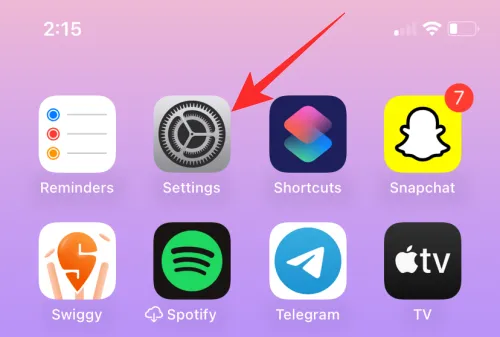
Stap 2: Tik op Geluid en haptiek.
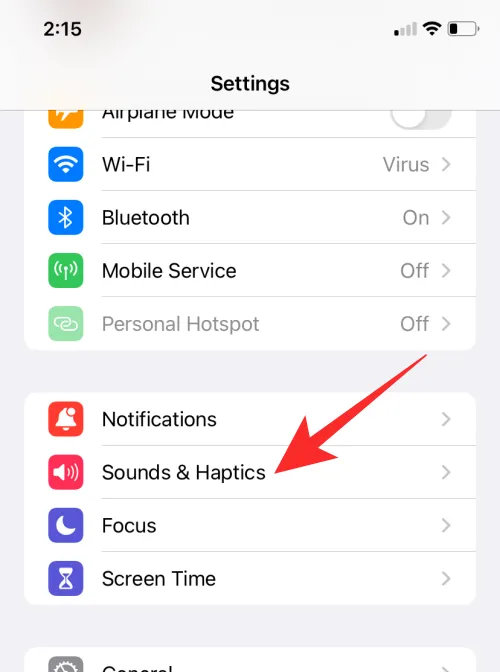
Stap 3: Kies uit de gegeven opties het type geluid dat u wilt aanpassen en tik erop.
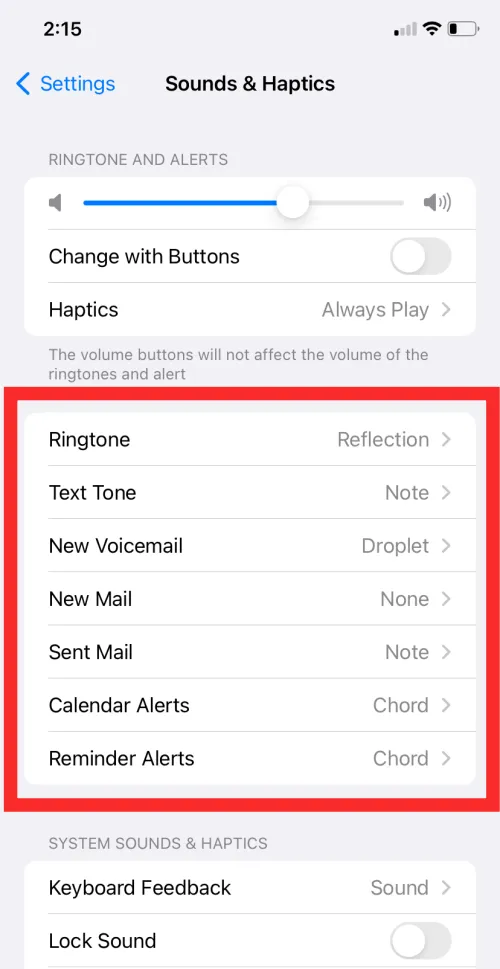
Stap 4: Selecteer onder Waarschuwingstonen het geluid dat u als meldingsgeluid wilt instellen, of u kunt het geluid van uw keuze downloaden via Tone Store.
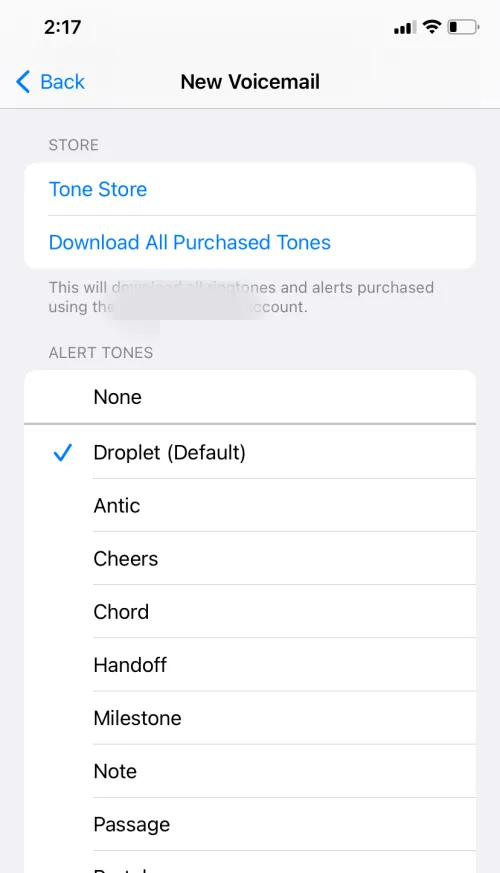
Stap 5: U ziet een blauw vinkje voor het geselecteerde geluid om te bevestigen dat het geluid is geselecteerd.
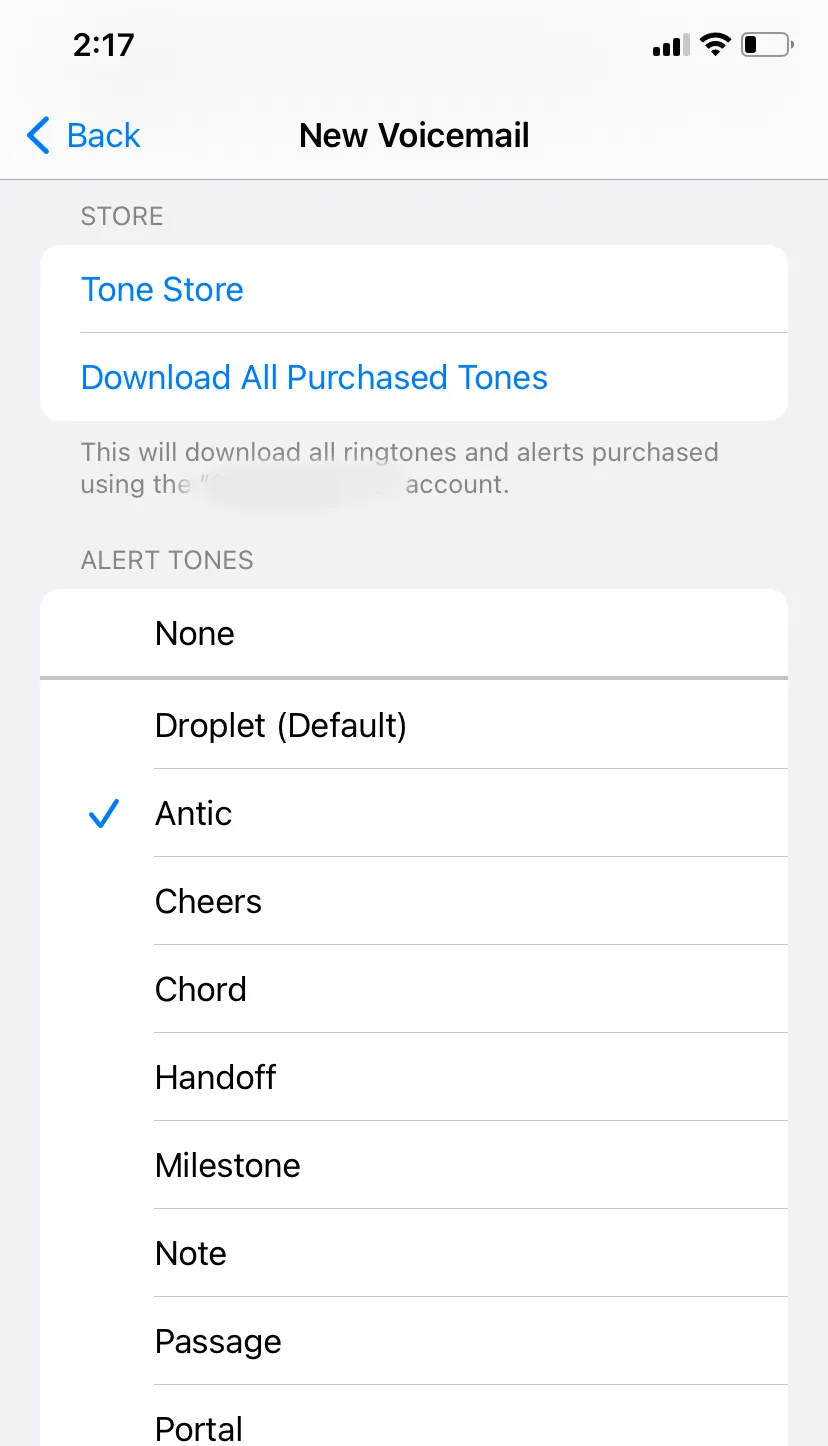
Met deze methode kunt u een aangepast meldingsgeluid instellen voor beltonen, teksttoon, nieuwe voicemail, nieuwe e-mail, verzonden e-mail, agendawaarschuwingen en herinneringswaarschuwingen.
Optie 2: Stel een aangepast meldingsgeluid in voor Apple Apps
Stap 1: Ga naar Instellingen.
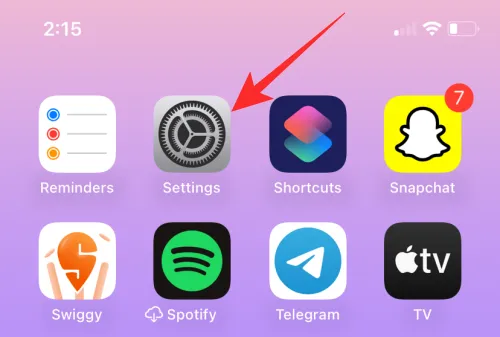
Stap 2: Tik op Meldingen.

Stap 3: Blader omlaag naar de lijst met apps en kies de Apple-app waarvoor u het meldingsgeluid wilt instellen.
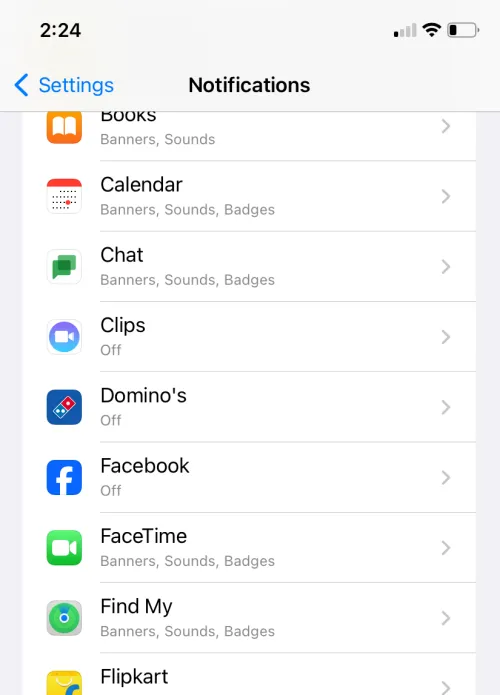
Stap 4: Tik op Geluiden onder Waarschuwingen.
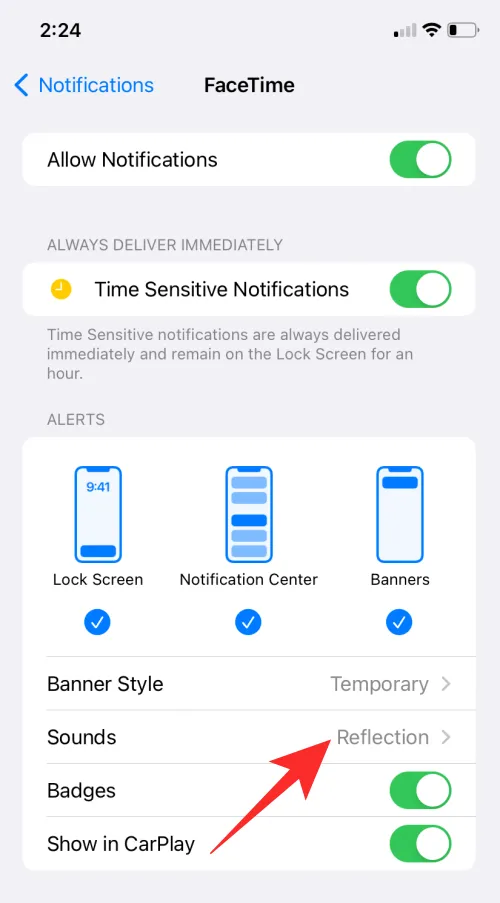
Stap 5: Selecteer het geluid voor melding uit de lijst.
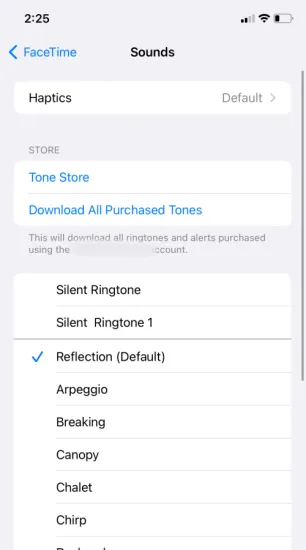
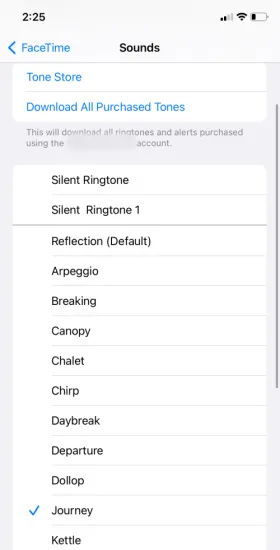
Hoe u het meldingsgeluid voor een specifieke app iOS 17 op iPhone kunt wijzigen
Hoewel Apple je niet toestaat de meldingsgeluiden voor alle apps rechtstreeks te wijzigen, hebben sommige apps zoals WhatsApp, Telegram en Messenger hun eigen slimme manieren om je meldingsgeluiden aan te passen. U kunt in elke app toegang krijgen tot deze instellingen om de meldingsgeluiden aan uw voorkeuren aan te passen. Hier volgen de stappen voor enkele specifieke apps:
Stel een aangepast meldingsgeluid in voor WhatsApp
Stap 1: Ga naar WhatsApp.
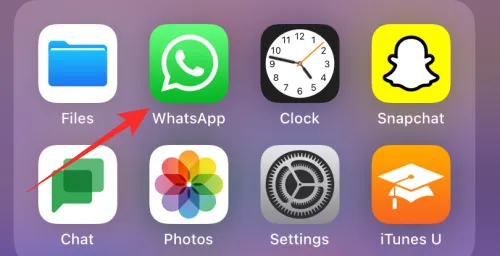
Stap 2: Tik op Instellingen.
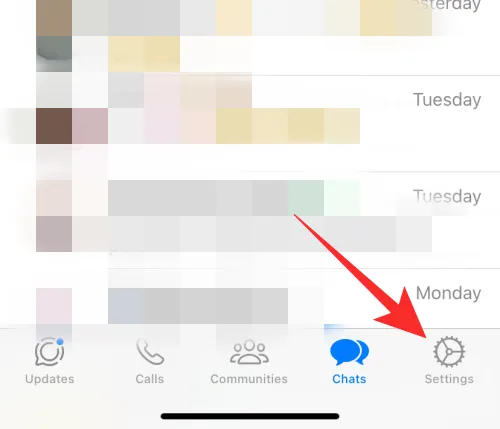
Stap 3: Tik op Meldingen.
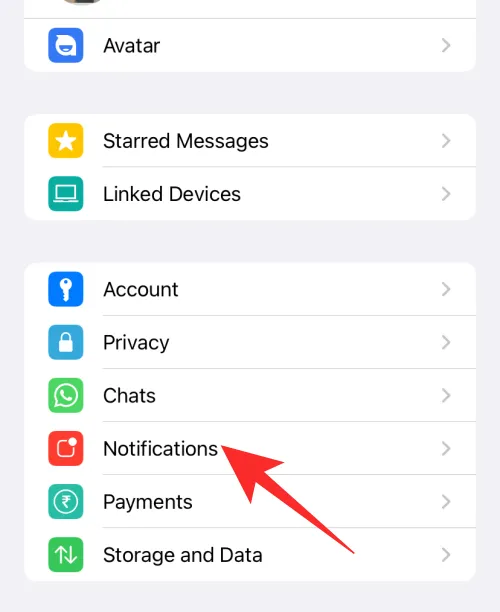
Stap 4: Tik op Geluid voor berichtmeldingen of groepsmeldingen.
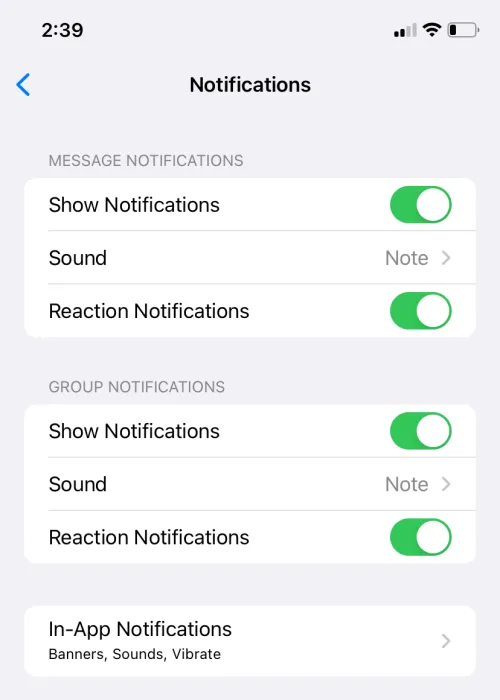
Stap 5: Kies een geluid uit de lijst en tik op Opslaan.
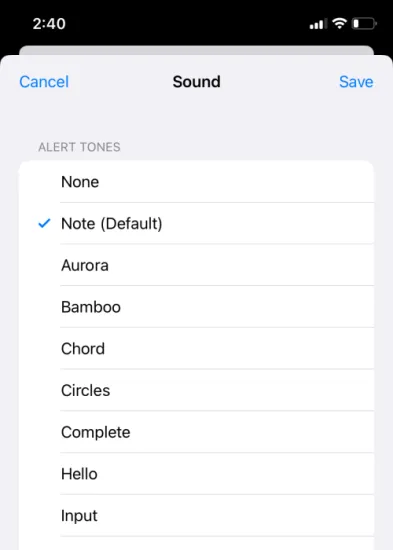
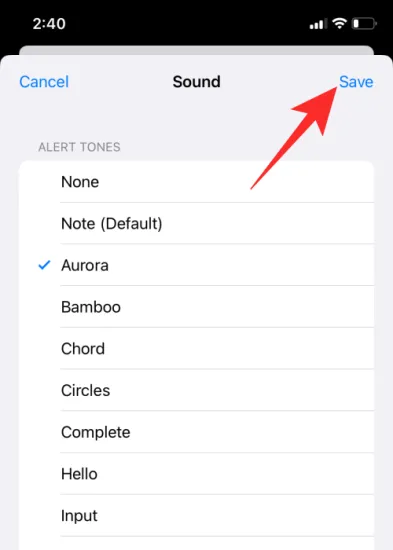
Stel een aangepast meldingsgeluid in voor Telegram
Stap 1: Ga naar Telegram.
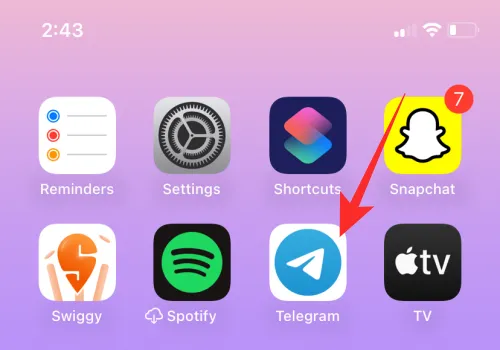
Stap 2: Tik op Instellingen in de rechterbenedenhoek.
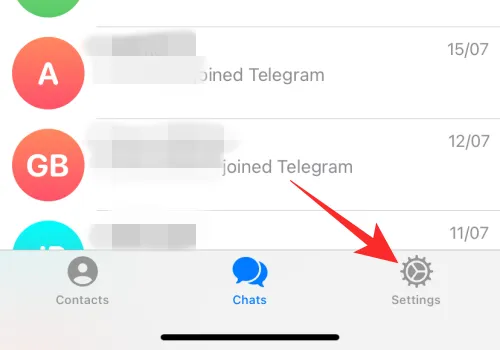
Stap 3: Tik op Meldingen en geluiden.
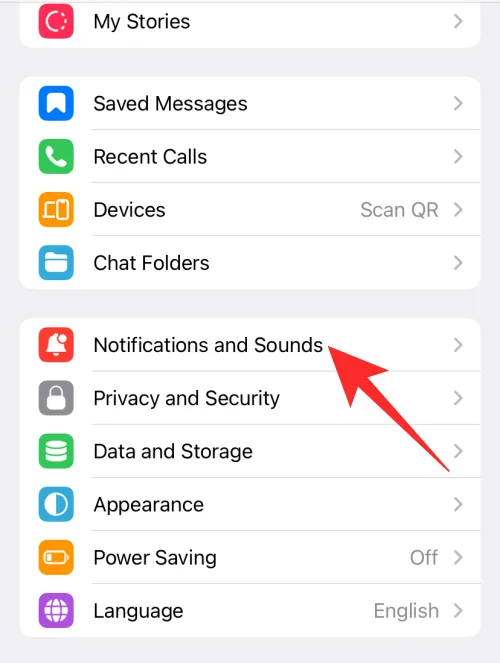
Stap 4: Nu kunt u het geluid aanpassen voor privéchats, groepschats of kanalen.
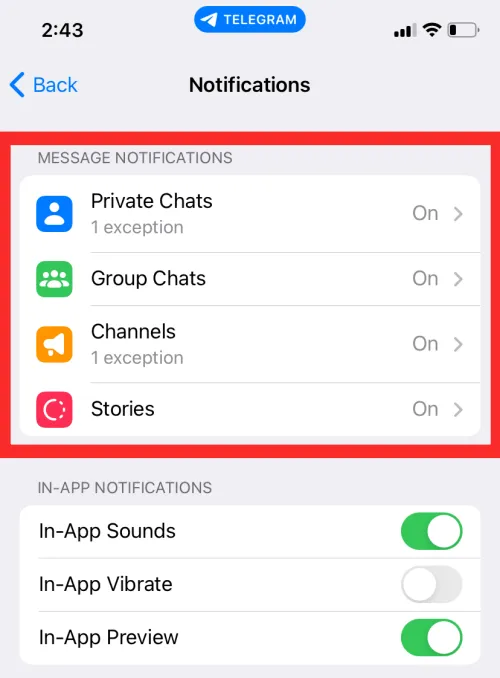
Stap 5: Tik op Geluid.
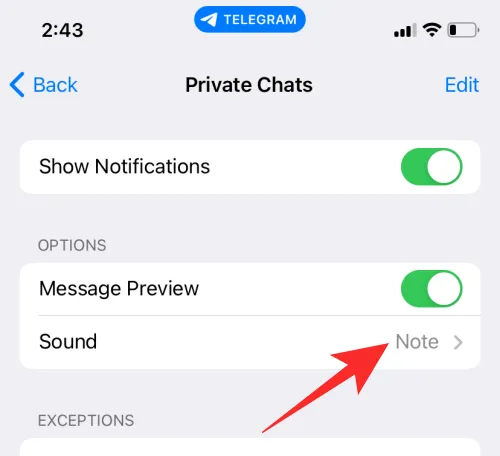
Stap 6: Selecteer het geluid van uw keuze uit de lijst of u kunt elk geluid vanaf uw telefoon uploaden.
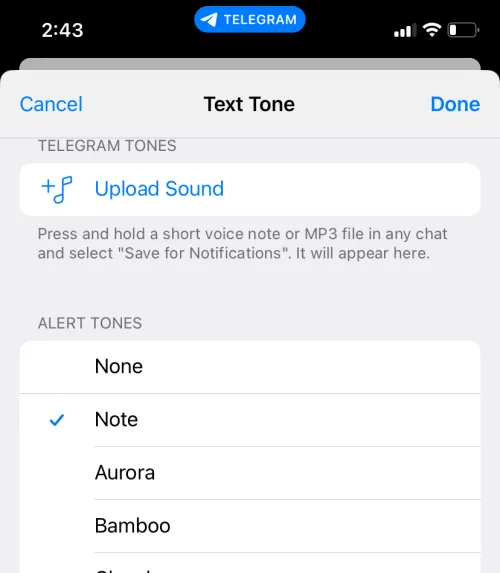
Stap 7: Tik op Gereed om de wijzigingen op te slaan.
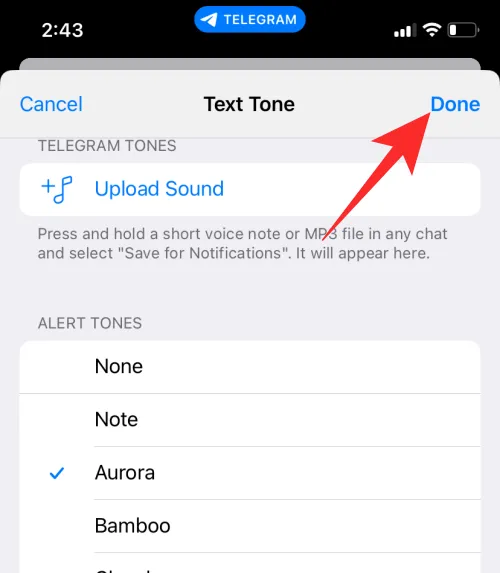
Stel een aangepast meldingsgeluid in voor Messenger
Stap 1: Ga naar Messenger.
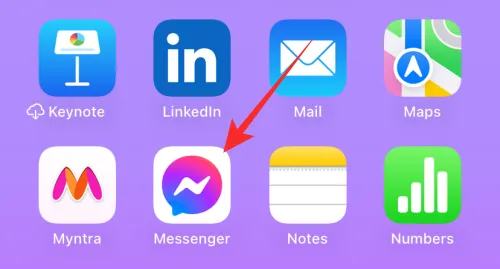
Stap 2: Tik op drie lijnen in de linkerbovenhoek.

Stap 3: Tik op het pictogram Instellingen.
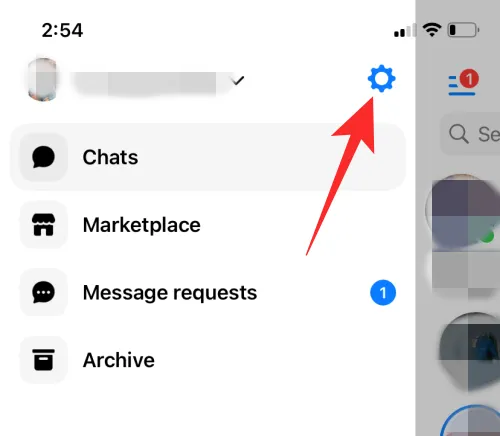
Stap 4: Tik op Meldingen en geluiden.
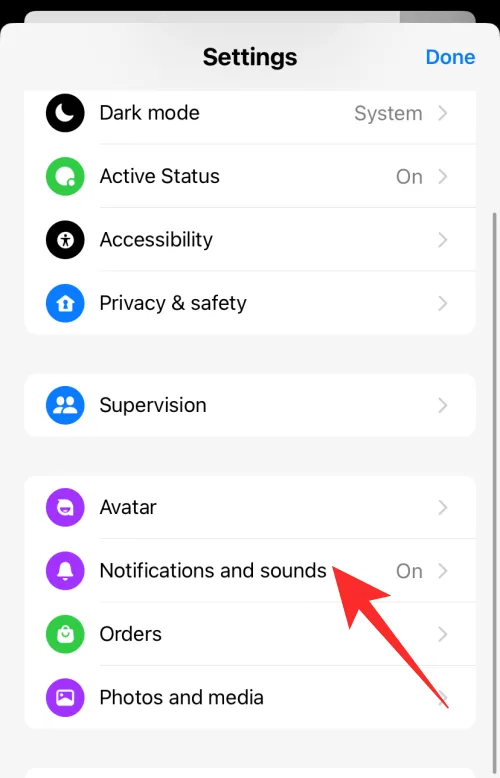
Stap 5: Tik op Teksttoon onder Meldingsgeluiden en selecteer het geluid van uw keuze uit de lijst.
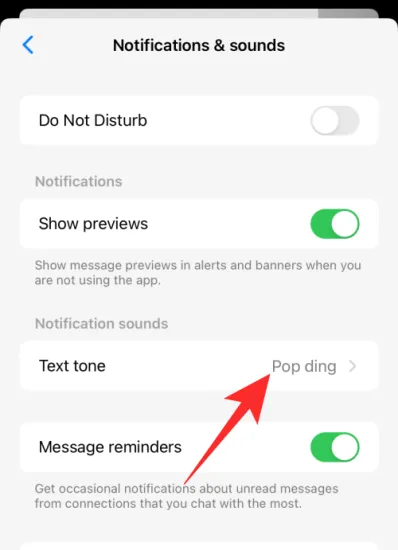
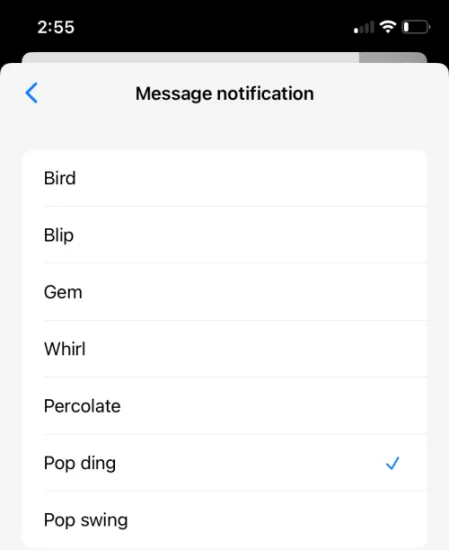
Deze optie is echter mogelijk niet voor elke app van derden beschikbaar. U kunt de instellingen binnen elke app verkennen om te zien of de optie om het meldingsgeluid te wijzigen beschikbaar is of niet.
Hoe meldingsgeluid voor apps van derden uitschakelen?
Als u het meldingsgeluid voor apps van derden wilt uitschakelen, volgt u de stappen:
Stap 1: Ga naar Instellingen.
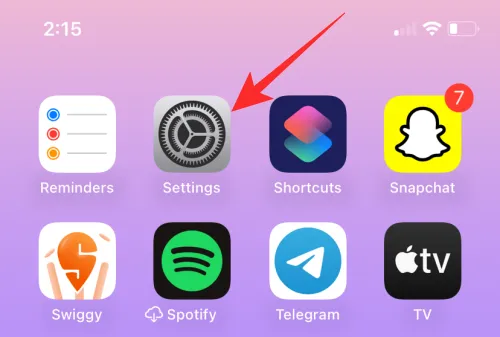
Stap 2: Tik op Meldingen.

Stap 3: Blader omlaag naar de lijst met apps en selecteer een specifieke app van derden waarvoor u meldingsgeluiden wilt uitschakelen.
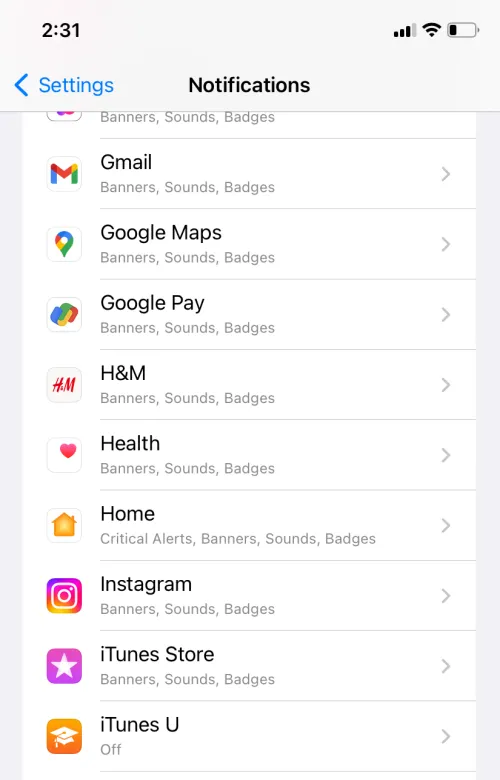
Stap 4: Als geluidsmeldingen zijn ingeschakeld voor de app, vindt u een tuimelschakelaar voor Geluiden.
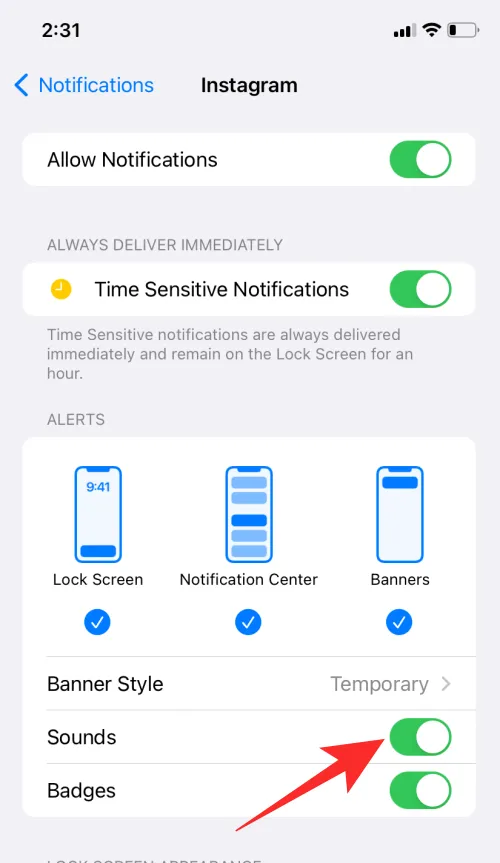
Stap 5: Schakel de knop Geluid uit om meldingen uit te schakelen.
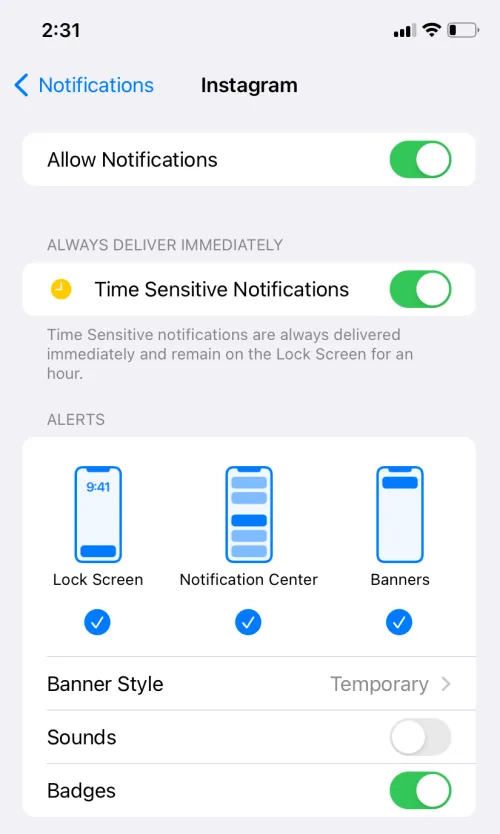
Hoe u het meldingsvolume op de iPhone kunt aanpassen
Volg de stappen om het volume van het meldingsgeluid aan te passen:
Stap 1: Ga naar Instellingen.
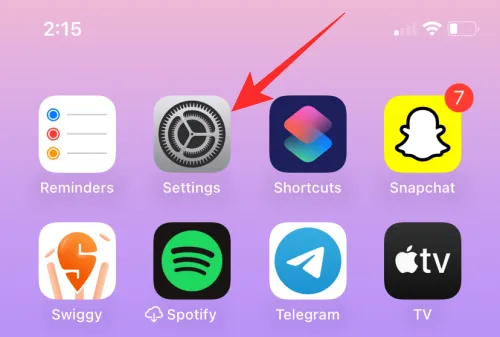
Stap 2: Tik op Geluiden en haptiek.
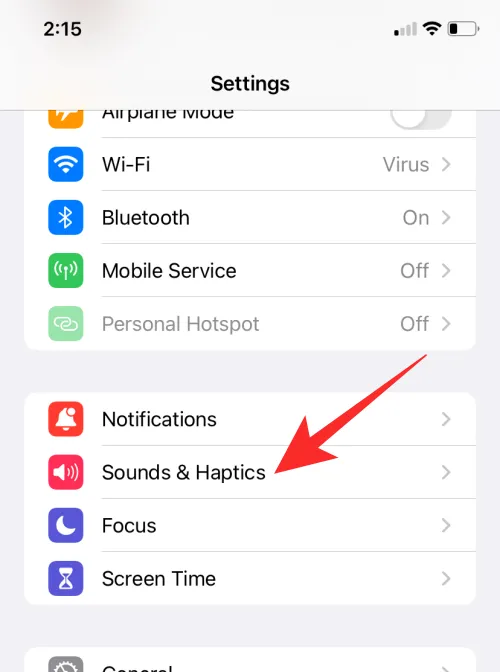
Stap 3: Sleep de schuifregelaar onder “Beltoon- en waarschuwingsvolume” om het volume van het meldingsgeluid aan te passen. De standaardbeltoon wordt afgespeeld wanneer u de schuifregelaar sleept om het volumeniveau aan te geven.
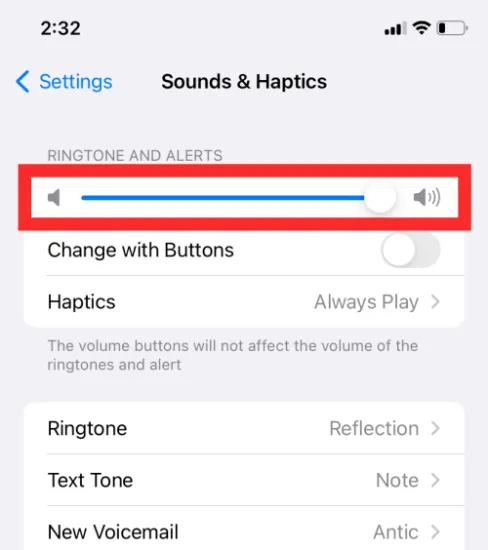
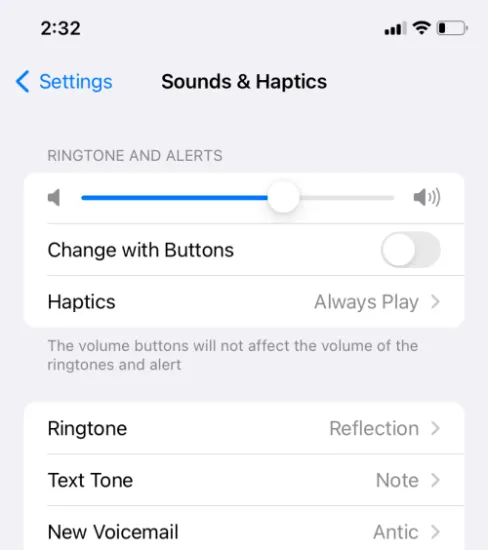
Hoewel u dus niet altijd uw favoriete geluid voor elke app kunt kiezen, kunt u nog steeds beslissen of u hun meldingen wilt horen of niet. Met een beetje aanpassingen kun je je iPhone echt de jouwe maken.



Geef een reactie